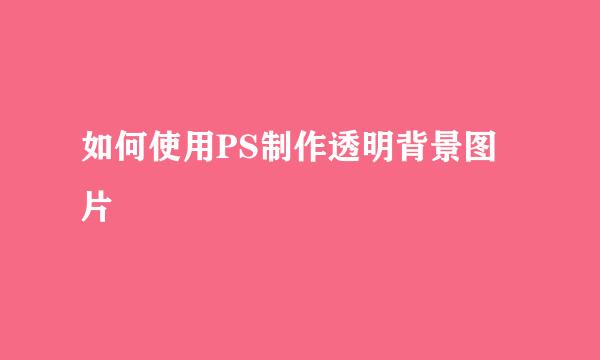WORD中插入背景图片如何平铺整张A4纸
的有关信息介绍如下:
日常的工作和学习经常会用到的办公软件就是word,当我们想要在word中插入图片作为背景时却发现图片不能铺满整张A4纸。接下来就由小编来教大家如何使插入的背景图片铺满整张A4纸。
想要在word中插入背景图片平铺整张A4纸。首先,我们需要打开我们的电脑,点击进入“Micrisoft Word 2010”,找到并打开我们想要修改的文档。
打开了我们需要修改的文档,我们可以在文档的导航栏中看到开始、插入、页面布局、引用、邮件、审阅和视图。我们需要点击“页面布局”,点击页面背蹲盲景中的“水印”。
在所出现的下拉选框中点击“自定义水印”,在出秤脾现的水印对话框中点击“图片水印”,点击“选择图片”,点击“确定”即可。
接下来我们需要点击“页眉处”,进入页眉的编辑状态,右键单击“图片”,在出现的选项中点击“设置图片格式”,在弹出的设置图片格式对话框选择“大小”。
点击去掉“锁定纵横比和相对原始图片大小框中的勾”,在高度输入框中输入“29.7厘米”,在宽度输入框扯攀宿中输入“21厘米”(A4纸的高度和宽度),点击“确定”,点击“关闭页眉和页脚”。
1.点击进入“Micrisoft Word 2010”,找到并打开我们想要修改的文档。
2.点击“页面布局”,点击页面背景中的“水印”。
3.点击“自定义水印”,在出现的水印对话框中点击“图片水印”。
4.点击“设置图片格式”,在弹出的设置图片格式对话框选择“大小”。
5.点击去掉“锁定纵横比和相对原始图片大小框中的勾”,输入“A4纸的宽度和高度”。